哎,电脑拍照在哪里?这问题问得,真是把我给问笑了!其实啊,这电脑拍照,比你想象的简单多了。我玩游戏这么多年,啥奇葩问题没见过,这简直小菜一碟!
你得搞清楚,你的电脑到底有没有摄像头。有些老古董电脑,压根就没这玩意儿。如果有的话,一般在屏幕上方,或者笔记本电脑屏幕下方,一个小黑点儿,那就是了。 找到它了吗?找到了就好办了。
接下来,咱们得看看是什么系统。Windows和Mac,操作方法略有不同,但核心思想都是一样的:找到自带的拍照软件,然后咔嚓一下就完事儿了。

先说Windows系统吧,这玩意儿我用得多。
一般来说,Windows系统自带一个叫“相机”的应用。你可以在开始菜单里找到它,或者在搜索框里直接搜“相机”。 找到后,点开它,你就能看到电脑摄像头的画面了。 界面很简单,通常就一个大大的预览窗口,下面有个拍照按钮,长得像个照相机图标,或者是个圆圈中间有个小点儿,总之很好认。 点一下,照片就拍好了!
是不是超级easy?我当年次用这玩意儿,也是懵懵懂懂,捣鼓半天。现在想起来,真是有点好笑。
小编温馨提醒:本站只提供游戏介绍,下载游戏推荐89游戏,89游戏提供真人恋爱/绅士游戏/3A单机游戏大全,点我立即前往》》》绅士游戏下载专区
当然,也有些朋友,电脑上找不到这个“相机”应用。这可能是因为系统版本或者软件被卸载了。别急,咱们还有其他办法!
你可以试试Windows自带的“照片”应用。打开后,应该有个选项是“用摄像头拍照”,或者类似的字样。点开它,就能直接拍照了。 实在找不到,那就只能去微软商店下载个拍照软件了,一堆免费的,随便挑一个就好。
| 操作步骤 | 说明 |
|---|---|
| 打开开始菜单 | 点击屏幕左下角的Windows图标 |
| 搜索“相机” | 在搜索栏输入“相机”并点击搜索结果 |
| 打开相机应用 | 点击搜索结果中的“相机”应用 |
| 对准拍摄目标 | 调整摄像头角度,确保拍摄目标清晰可见 |
| 点击拍照按钮 | 点击应用界面上的拍照按钮,完成拍照 |
再说Mac系统,这系统我用得比较少,但也玩儿过几次。
Mac系统自带的拍照软件叫“照片拍摄”(Photo Booth)。 这个软件一般在“应用程序”文件夹里,你可以在Finder(访达)里找到它。 打开后,界面跟Windows的“相机”应用差不多,也是一个预览窗口加一个拍照按钮。 点一下,照片就拍好了!
Mac系统有时候还会出现一些小比如摄像头权限没开。 这种情况,你得去系统设置里,找到“隐私与安全性”,然后找到“相机”,把相应的应用权限打开就行了。 这步骤看着麻烦,其实操作起来也挺简单的。 跟着提示点几下鼠标,也就搞定了。
如果你的电脑摄像头有故障,比如画面模糊,或者根本没反应,那就需要检查一下摄像头驱动程序,或者硬件问题了。 这方面,我就不太懂了,建议你百度一下,或者找专业的电脑维修人员帮忙。
有些朋友喜欢用一些第三方软件拍照,比如YouCam之类的。这些软件功能更强大,可以加各种滤镜、特效,玩儿起来更有趣。 不过,这些软件通常需要下载安装,而且可能会占用更多的系统资源。 如果你只是简单地拍个照片,那用自带的软件就足够了。
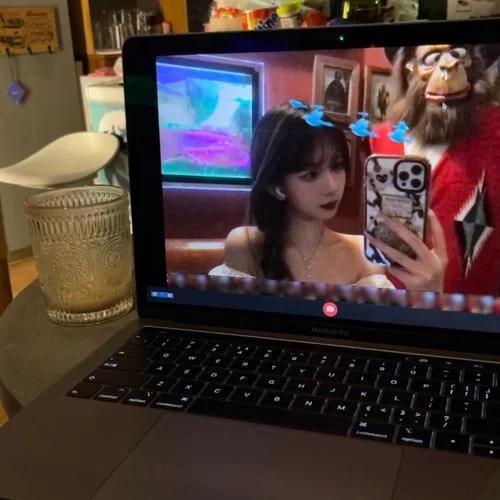
电脑拍照,真的没那么难! 只要你找到合适的软件,然后点几下鼠标,就能轻松搞定。 别被那些复杂的设置吓到,其实大多数时候,系统自带的软件就足够用了。 多试试,你就会发现,这其实是一件很简单的事情。
我想问问大家,你们平时都用什么软件拍照呢? 有没有什么好用的小技巧,可以分享一下? 我可是个游戏玩儿家,对这些小技巧,可是特别感兴趣!